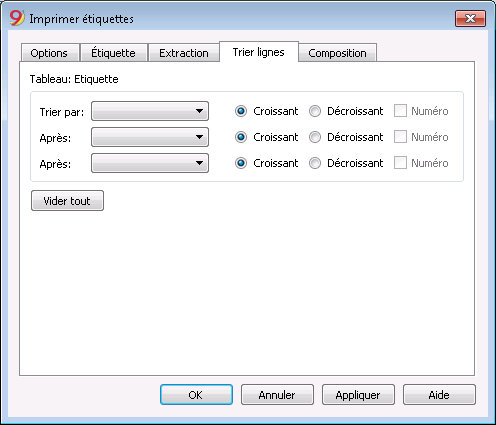Menu Extensions
Il s'agit des fonctionnalités du programme, pour les rapports, les calculs, l'exportation, l'importation, les rapports de facturation, les rappels et plus encore.
Elles doivent être installées par l'utilisateur, via le bouton approprié dans la boîte de dialogue Gérer Extensions, (menu Extensions).
L'exécution a lieu à partir du menu Extensions ou dans le cadre de la fonctionnalité spécifique (par exemple, Importer en comptabilité...).
Le menu Extensions liste toutes les BananaApps déjà installées qui peuvent être utilisées avec le fichier actuellement ouvert.
Sélectionnant la commande, l'App indiquée est exécutée.
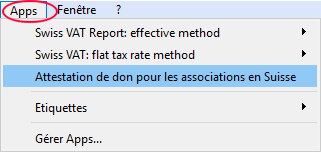
Gérer Extensions
La commande Gérer Extentions... permet de rechercher, installer, modifier les paramètres et désinstaller les extensions Banana.
Installer d'une nouvelle Extension
- Pour l'installation d'une nouvelle Extension, consulter la page Gérer Extensions.
Informations techniques sur Banana Extensions
Quelques informations techniques sur Banana Extensions
- Il s'agit de programmes écrits en langage Javascript, qui utilisent les API mises à disposition par Banana.
- Elles sont très sûres, et ne peuvent pas exécuter des fonctions qui ont un impact sur le système d'exploitation.
- Applications simples
C'est un fichier texte, avec l'extension. js, qui contient un programme Javascript, avec les caractéristiques indiquées pour être une Banana Extensions. - Paquet Extensions
Il s'agit d'un fichier compressé, avec l'extension. sbaa, qui peut contenir plusieurs autres fichiers nécessaires à l'application, tels que des commandes, des images, des dialogues. Un paquet peut contenir plusieurs commandes. Le menu Extensions affiche le titre du paquet et les commandes qu'il contient.
Si vous désactivez un paquet, toutes les applications sont désactivées.
Exigences pour l'exécution des Extensions
Les commandes BananaApps ne sont disponibles que si le fichier courant (celui sur lequel vous travaillez) possède les caractéristiques requises par les Extensions. Si une application n'est pas visible dans le menu Extensions ou ne peut pas être exécutée, c'est parce qu'il manque une de ces caractéristiques.
- Les applications sont disponibles dans le contexte spécifique:
- Productivité.
Les commandes qui peuvent être appelées dans le menu Extensions. - Importation.
Disponible avec la commande Importer en comptabilité... (menu Compta1)- Exporter.
Disponible dans le menu Extensions. A la fin, l'utilisateur définit le nom du fichier à enregistrer.
- Exporter.
- Rapport de facturation.
Prépare l'impression de la facture. Disponible avec la commande Imprimer factures... (menu Compta2 -> Clients). - Rapport de rappel.
Prépare l'impression des rappels. Disponible avec la commande Imprimer rappels de paiement... (menu Compta2 -> Clients). - Rapport Extrait.
Prépare l'impression de l'extrait. Disponible avec la commande Imprimer rapports... (menu Compta2 -> Clients).
- Productivité.
- Association à un type de fichier.
Exige que le fichier courant soit par exemple un fichier comptabilité, ou l'un des fichiers de la comptabilité double, ou des adresses. - Association à travers une propriété.
Certaines applications prévoient qu'elles ne sont exécutables que si le mot requis est indiqué dans les propriétés du fichier, section Divers (menu Fichier).
Par exemple, les impressions de la liste Patriciat, qui nécessitent des champs spécifiques, requièrent la propriété "patriciat".
Développer votre propre application
N'importe qui peut créer des BananaApps qui étendent les fonctionnalités du programme. Cependant, des connaissances en programmation sont requises.
Pour développer une application Banana, il est préférable de partir d'un projet existant.
-
Démarrer à partir d'un exemple disponible sur le site github. com? bananaAccounting
-
Reportez-vous à la documentation du développeur, disponible en anglais.
-
Installez l'application avec la commande Gérer Extensions.. du menu Extensions.
Gérer Extensions
Cette boîte de dialogue permet d'installer, de modifier les paramètres et de désinstaller les extensions.
Pour utiliser une Extension, vous devez d'abord l'installer.
Installation d'une nouvelle Extension
Pour installer une extension, procédez comme suit:
- Choisir la 'langue' et le 'pays'
- Sélectionner du menu à gauche En ligne
- Sélectionner le type d'Extension (par exemple, productivity)
- Rechercher l'extesion souhaitée parmi celles qui figurent dans la liste ; ou dans la boîte Chercher, tapez le nom de l'extension que vous voulez.
- Cliquer sur le bouton Installer
- Cliquer sur le bouton Fermer.
Ici un exemple d'Extensions disponibles:

Les Extensions installées seront visibles dans le menu Extensions.
Liste des Extensions
La liste des Extensions Banana installées et celles disponibles pour l'installation est affichée.
- Le trait indique que l'extension est installée.
- Titre des extensions.
- Informations sur l'Extension Banana.
- Description.
- Lien vers plus d'informations, ouvrez la page Internet correspondante.
- Dernière mise à jour.
- Date et heure de l'Extension Banana.
- Pour les Extensions Banana locales (ajouté en fichiers) la date et l'heure du fichier.
- Catégorie.
- Le type de l'Extension Banana.
- Pays.
- Le pays pour lequel elle est utilisable. "International" signifie qu'elle peut être utilisée dans plusieurs pays.
- Bouton "Installation"
- Téléchargez l'Extension Banana et rendez-la disponible localement.
- Informations pour les Extensions installées
- Le symbole ">" devant le trait indique qu'il s'agit d'un paquet des Extensions Banana, qui contient plusieurs commandes.
- Activée
S'il n' y a pas de trait, l'Extension n'apparaît pas dans le menu. Pour un paquet, vous ne pouvez aussi désactiver qu'une seule commande. - Mise à jour automatique.
Lorsqu'une nouvelle version est disponible, elle est automatiquement téléchargée. - Propriétés requises.
L'Extension exige, pour pouvoir être exécuté, que dans les Propriétés fichier (données de base) du menu Fichier, section Divers, les Propriétés Apps soient indiquées. - Bouton "Appliquer les propriétés"
Insère la propriété indiquée dans les propriétés du fichier courant. - Bouton "Exécuter"
Exécute la commande spécifique.
Ce bouton n'est visible que si la commande est exécutable dans le contexte actuel.
Par exemple, une commande qui nécessite une comptabilité multidevise ne peut être exécutée que pour un fichier multidevise. - Bouton "Réglages"
Certaines extensions permettent de définir les paramètres d'exécution. Les paramètres sont relatifs au fichier actuellement ouvert; si vous utilisez les mêmes extensions avec un autre fichier, vous devez réinitialiser les paramètres.
Par exemple, dans les rapports de facturation il faut indiquer les postes nécessaires à l'impression. - Bouton "Désinstaller"
Désinstalle l'Extension ou le paquet.
Recherche d'extensions
La liste affiche les Extensions Banana qui correspondent aux critères sélectionnés:
- Langue
- Pays
- Texte
- Installée
Les extensions installées localement sont affichées. - En ligne
La liste des Extensions disponibles en ligne. - Système
La liste des Extensions préinstallées. Celles-ci peuvent être activées ou désactivées.
Paramètres
Si l'Extension permet de configurer les paramètres au niveau de la programmation, le bouton est actif.
Dans ce cas, des dialogues s'affichent pour permettre d'insérer des paramètres fixes qui seront utilisés pour cet App.
Les paramètres correspondent à chaque fichier.
Modifie
Permet de modifier l'Extension sélectionnée. Conduit au dossier où se trouve le fichier de l'Extension.
Supprime
Supprime automatiquement l'Extension sélectionnée. Il n'est pas possible de supprimer les filtres installés au niveau du système pour toutes les utilisateurs.
Pour le moment, il n'est non plus pas possible de supprimer des Extensions contenues dans un fichier avec extension sbaa. Si vous désirez, toutefois supprimer l'Extension en question, il faudra annuer le fichier de l'Extension.
Aide (à côté)
Conduit à la page internet avec les informations sur l'Extension sélectionnée.
Ajouter à partir d'un fichier
Permet d'installer des Extensions Banana à partir d'un fichier local. Il est particulièrement utile pour le développement de nouvelles Extensions.
- Le fichier doit toujours se trouver dans le même répertoire.
- Si vous modifiez les Extentions, le programme utilisera toujours la version la plus récente.
Ajouter d'un url
Ajoute une nouvelle Extension à partir d'un lien à un document disponible sur l'internet.
- Le fichier est alors téléchargé de l'internet
- Le fichier est alors enregistré dans le dossier où se trouvent les données de l'utilisateur.
Mettre à jour Extensions
Télécharge la dernière version des filtres du serveur de Banana Comptabilité.
Les Extensions téléchargées ne doivent pas êtres modifiées car elles seront remplacées lorsqu'elles sont mises à jour.
S'il y a de nouvelles Extensions, celles-ci s'ajouteront à la liste. Les filtres importés ne sont pas modifiés.
Les Extensions sont installées dans le dossier de l'utilisateur. Ainsi, seul l'utilisateur qui a importé ou effectué la mise à jour verra les nouvelles Extensions.
L'installation des Apps pour tous les utilisateurs ou au niveau du système, ne peut que se faire au moyen d'une procédure manuelle.
Banana Comptabilité met automatiquement à jour les Extensions installées à chaque fois que l'application est lancée. Le contrôle automatique n'est effectué qu'une fois par jour au premier démarrage.
Aide (en bas)
Conduit à cette page.
Erweiterungseinstellungen
Bei einigen Erweiterungen können Sie Einstellungen festlegen, die von der Erweiterung verwendet werden.
- Die Einstellungen können mit dem Dialog eingerichtet und geändert werden.
- Beim Start werden die Einstellungen mit den Standardwerten eingegeben.
- Die Parameter beziehen sich auf die Buchhaltungsdatei.
- Ein Erweiterungspaket kann mehrere Erweiterungen enthalten, weshalb es mehr Parameter pro Paket geben kann.
Einstellungendialog 'Erweiterungen'
Der Inhalt des Dialogs ist für jede Erweiterung unterschiedlich.
In der folgenden Abbildung wird das UNI10-Rechnungslayouts dargestellt.
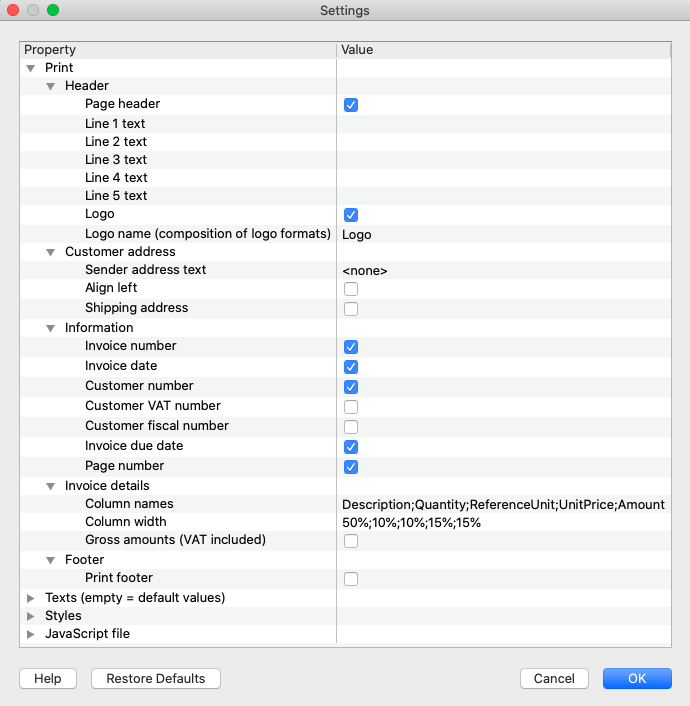
Wert-Eingabebereich
Der Einstellungsdialog ist als Elemente strukturiert, die jeweils Unterelemente enthalten:
- Spalte Eigenschaften.
- Hier sind die Optionen aufgeführt, mit denen Sie die verschiedenen Einstellungen in der Spalte Wert ändern können.
- Spalte Wert.
- Für jede Option gibt es einen zugehörigen Wert in der Spalte Wert. Durch Anklicken können Sie einen Wert eingeben, einen vordefinierten ändern oder einen bestehenden löschen.
Schaltflächen
Am Ende des Dialogs befinden sich die folgenden Schaltflächen:
- Hilfe.
- Die Hilfe-Schaltfläche verweist auf die Dokumentationsseite der von Ihnen verwendeten Erweiterung.
- Voreinstellungen.
- Durch Klicken auf diese Schaltfläche werden alle Standardwerte der Spalte 'Wert' wiederhergestellt.
- Abbrechen.
- Bricht den Dialog ab und schliesst ihn, ohne Änderungen vorzunehmen.
- OK.
- Bestätigt und speichert die eingegebenen Einstellungen.
Wurden diese versehentlich gespeichert, kann man durch Anklicken des Befehls Abbrechen zur vorherigen Situation zurückkehren.
- Bestätigt und speichert die eingegebenen Einstellungen.
Begeben Sie sich in den Einstellungendialog
Sie können auf folgende Weise auf die Dialog-Einstellungen zugreifen:
- Aus Menü Erweiterungen → Erweiterungen verwalten rechts auf die Schaltfläche Einstellungen klicken.
- Über die Schaltfläche Einstellungen in der Druckvorschau des von der Erweiterung generierten Berichts.
- Für Rechnungen über das Menü Buch2 → Kunden → Rechnungen ausdrucken, Bereich Layout, Schaltfläche Einstellungen.
Installer une App en modalité offline
Pour installer une App en modalité offline, procéder comme suit:
- d'un deuxième ordinateur connecté à internet, se connecter à notre page web Apps
- télécharger l'App désirée (fichier .js o .sbaa) sur une clé USB ou autre périphérique
- copier l'App sur votre ordinateur sans connexion Internet
- depuis l'ordinateur sans connexion internet, ouvrer le programme et le fichier Banana comptabilité
- cliquer sur le menu Apps, commande Gérer Apps Management
- cliquer sur le bouton Ajouter du fichier... et sélectionner le fichier indiquant l'emplacement où l'App a été enregistrée.
- l'App apparaît maintenant sous les Apps installées et dans le menu Apps.
Impression Étiquettes
À partir de la commande Étiquettes -> Imprimer du menu Extensions, on accède à l'impression des étiquettes.
À travers les différentes sections, on peut choisir des différentes configurations, du format de l'étiquette à la selection des adresses à trier et imprimer. Chaque configuration peut être enregistrée comme une Composition.
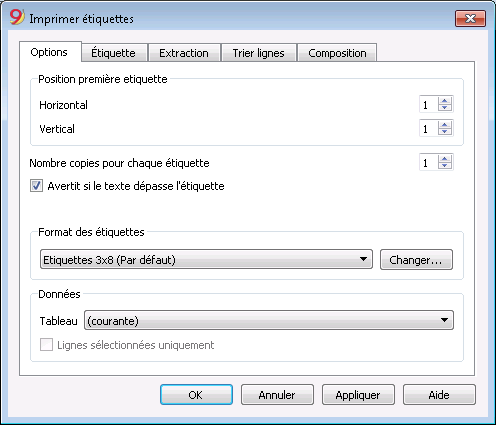
Pour les explications des différentes sections, consulter les pages ci-dessous.
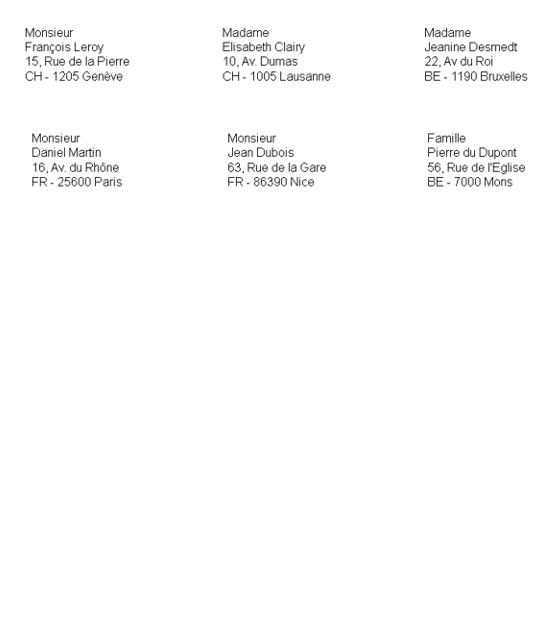
Options
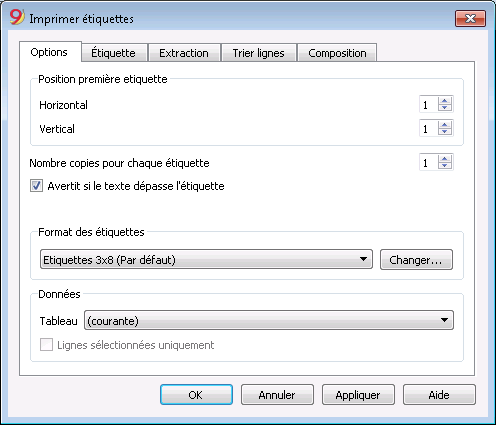
Position première étiquette
On peut établir la position de la première étiquette. Les valeurs Horinzontal 1 et Vertical 1 se réfèrent au coin en haut à gauche de la feuille.
Nombre copies pour chaque étiquette
La valeur initiale 1 se réfère à une copie pour chaque étiquette.
Avertit si le texte dépasse l'étiquette
L'option est active par défaut. Si l'adresse dépasse les marges de l'étiquette, le programme donne un avertissement.
Format des étiquettes
On peut sélectionner un des formats des étiquettes, présents dans la liste.
Dans le cas où le format désiré ne soit pas présent dans la liste, on accède à la fenêtre de dialogue Format des étiquettes avec le bouton Changer et les configurations désirées peuvent être choisies.
Données
Indiquer la source d'òu prendre les données pour les étiquettes à imprimer:
- Tableau - les données du tableau courant sont imprimées. Dans le cas où des extractions d'adresses aient été effectuées, le programme imprime seulement les adresses extraites
- Adresses - toutes les adresses du tableau sont imprimées
- Lignes sélectionnées uniquement - seulement les adresses précédemment sélectionnées sont imprimées
Étiquette
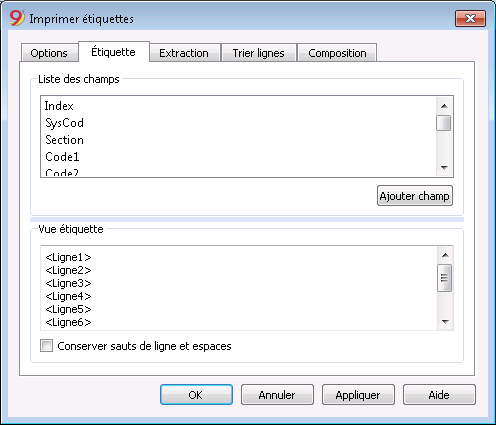
Liste des champs
Toutes les champs possibles pour les étiquettes sont énumérés; pour sélectionner un champs, on peut opérer de deux façons:
- un double-clique sur un élément de la liste des champs.
- un clique sur un élément de la liste, en confirmant avec la touche Ajouter champ
Le champ sélectionné est affiché à la position du curseur dans l’aire Vue étiquette. On peut directement insérer les champs, en écrivant le nom du champs entre les caractères < Inférieur et > Supérieur.
Vue étiquette
Affiche la disposition des champs. Les entrées "<NOM CHAMP>" sont remplacées avec la valeur correspondante du tableau.
Le signes Inférieur et Supérieure sont considérés des séparateurs de champs. Pour faire apparaître, dans le texte, le "<", il faut écrire "\<"; pour le ">", il faut écrire "\>"; pour le "\", il faut écrire "\\".
Conserver sauts de ligne et espaces
Si l'option est désactivée, en cas d'espaces et lignes vides, le programme ne les prend pas en considération.
Extraction
Les explications pour cette section peuvent être trouvées à la page Extraire Lignes du menu Données.
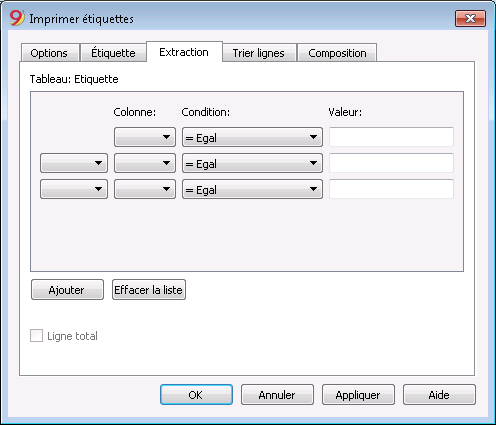
Trier lignes
Composition
Les explications pour cette section peuvent être trouvées à la page: Composition.
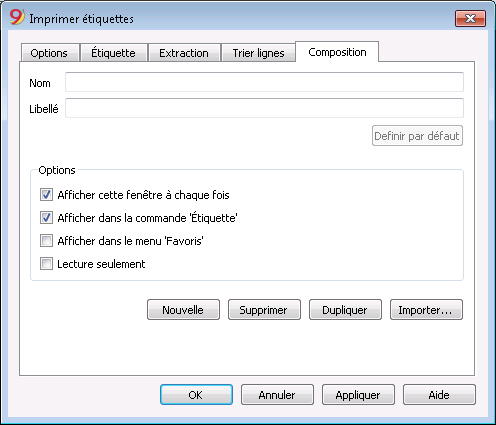
Format etiquettes
À partir du menu Apps, commande Étiquette, option Formats on accède à la configuration des étiquettes.
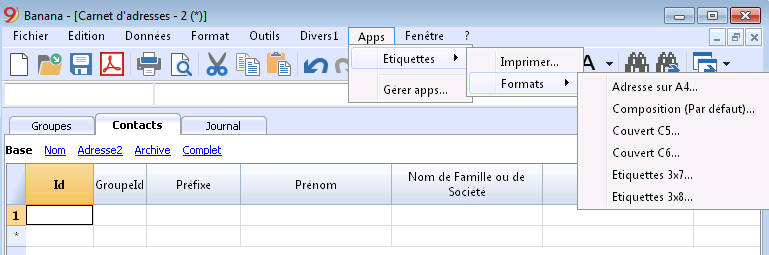
Le programme fournit déjà un large choix de formats d'étiquettes prédéfinis; en outre, on peut configurer et modifier les paramètres par défault ainsi que ceux qui sont personnalisés à travers la commande Composition (Par défaut).
Mise en page - Options
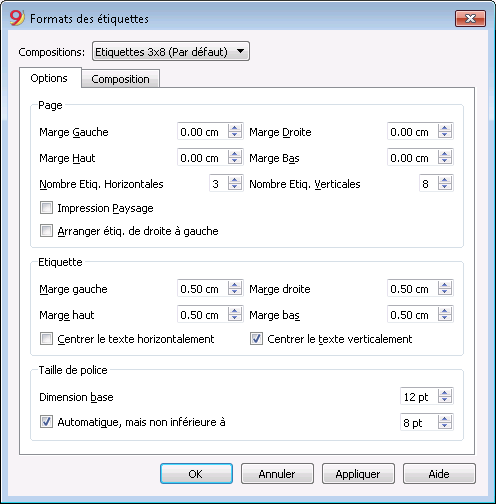
Page
Marge Gauche, Marge Droit, Marge Haut, Marge Bas
Insérer les marges en centimètres; si on n'insère pas des valeurs ici, les marges seront zéro.
Nombre Etiq. horizontales
Insérer le nombre d’étiquettes présentes sur la dimension horizontale de la feuille des étiquettes.
Nombre Etiq. verticales
Insérer le nombre d’étiquettes présentes sur la dimension verticale de la feuille des étiquettes.
Impression Paysage
On présélectionne l'impression de la page à l'horizontal.
Etiquette
Marge Gauche, Marge Droit, Marge Haut, Marge Bas
Il est possible de laisser une marge pour chacune des étiquettes; les valeurs pour les marges de l’étiquette doivent être insérées en centimètres.
Centrer le texte horizontalement
Si on sélectionne la case, le programme centre horizontalement le texte de chacune des étiquettes dans l’espace de l'étiquette.
Centrer le texte verticalement
Si on sélectionne la case, le programme centre verticalement le texte de chacune des étiquettes dans l’espace de l'étiquette.
Dimension caractère
Base
Dimension standard du caractère.
Automatique, mais non inférieure à
Le programme calcule, étiquette par étiquette, la dimension maximale possible des caractères, en partant de 14 points pour arriver jusqu’à 8 points. Le calcul est effectué en considérant tant les dimensions horizontales que verticales. Si l’étiquette possède une ligne (ou un nombre élevé de lignes) d’une longueur telle qu’il sera impossible de l’imprimer complètement, un message apparaît et s’affiche dans la fenêtre Messages. L’étiquette est malgré tout imprimée, même de manière incomplète.
Note:
les imprimantes n'impriment pas sur toute la superficie d'une feuille, parce qu'il faut un minimum de marge; le programme essaye d'adapter les étiquettes individuelles aux valeurs de la page d'impression.
Mise en page - Composition

Toutes les configurations activées dans la section Options peuvent être enregistrées à l'aide des Compositions et selon l'occurence être affichées.
Pour plus d'informations sur cette section, consulter la page Composition.